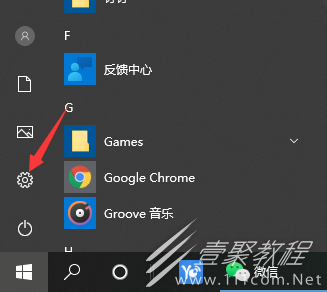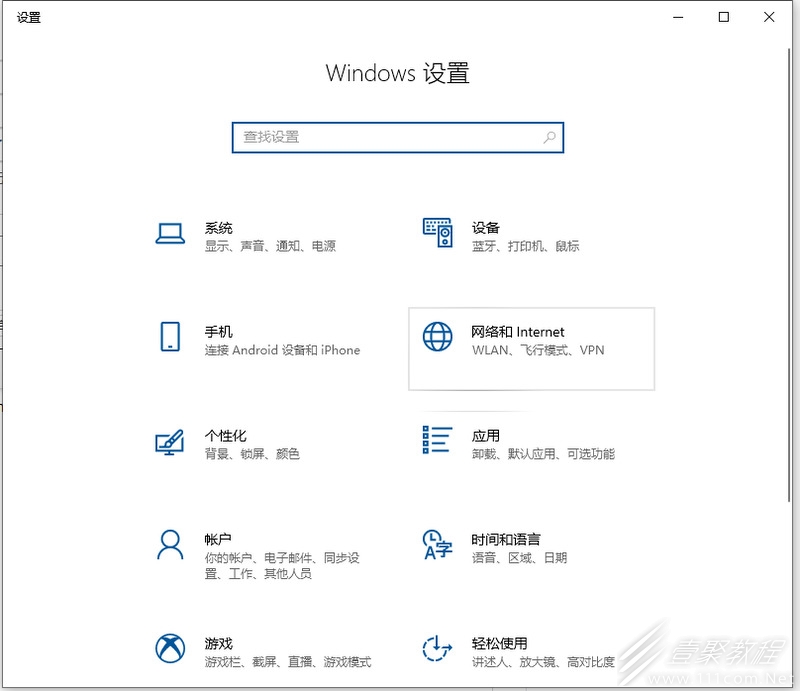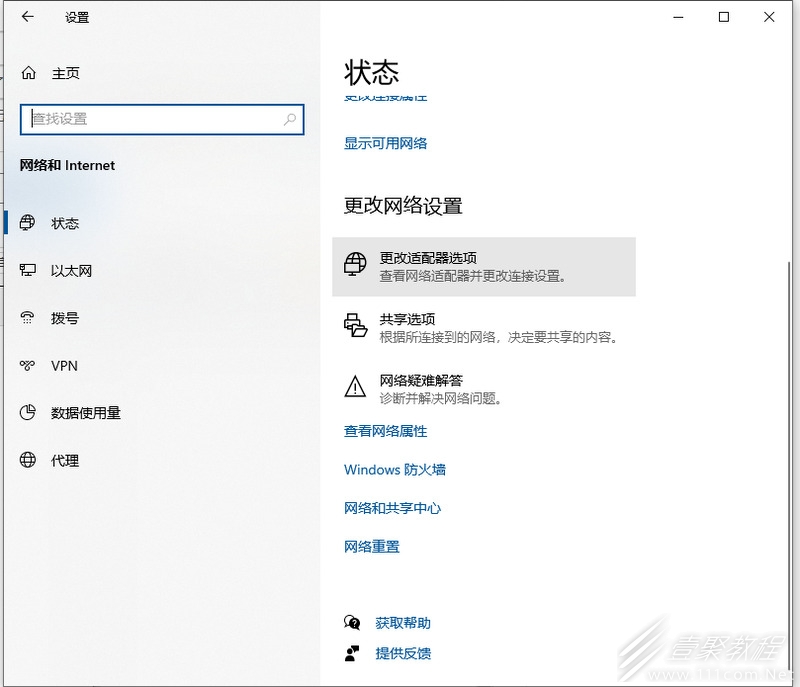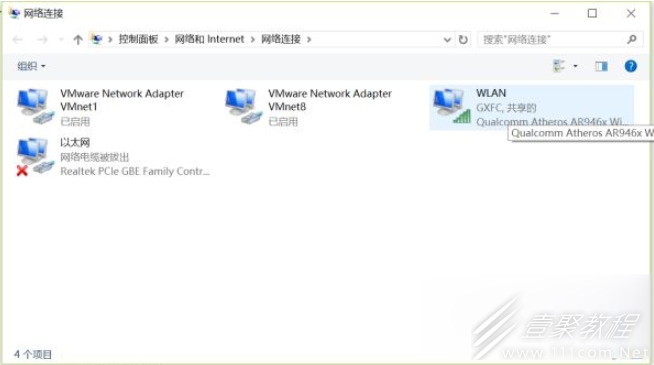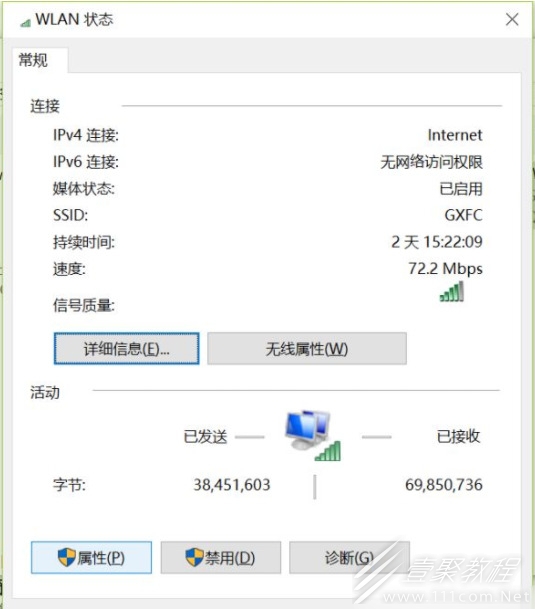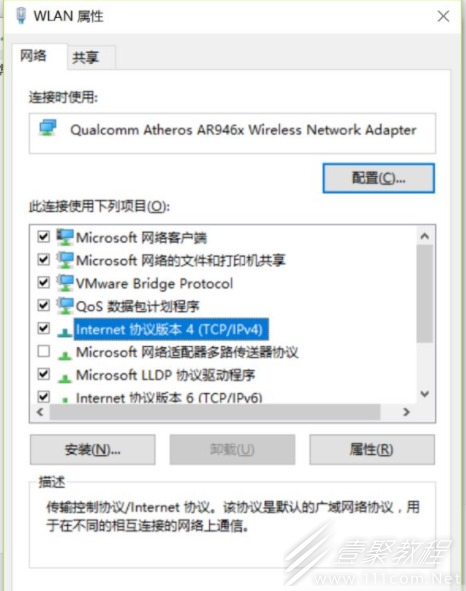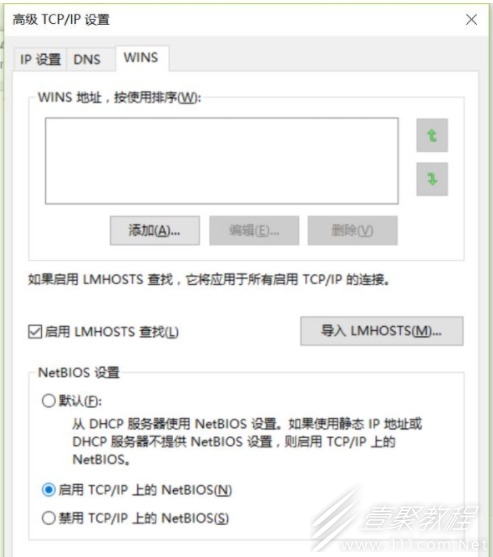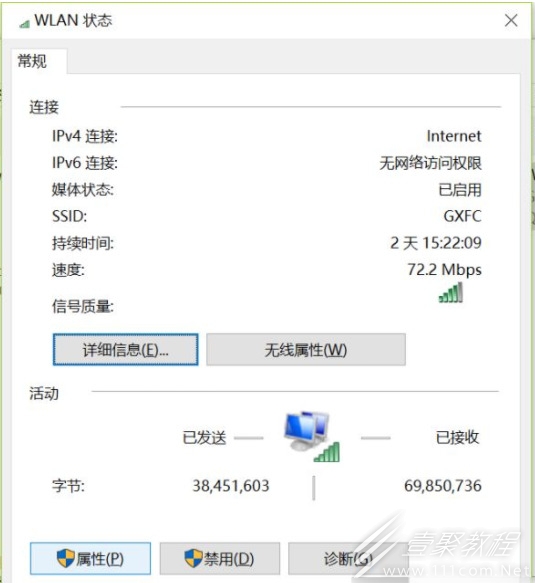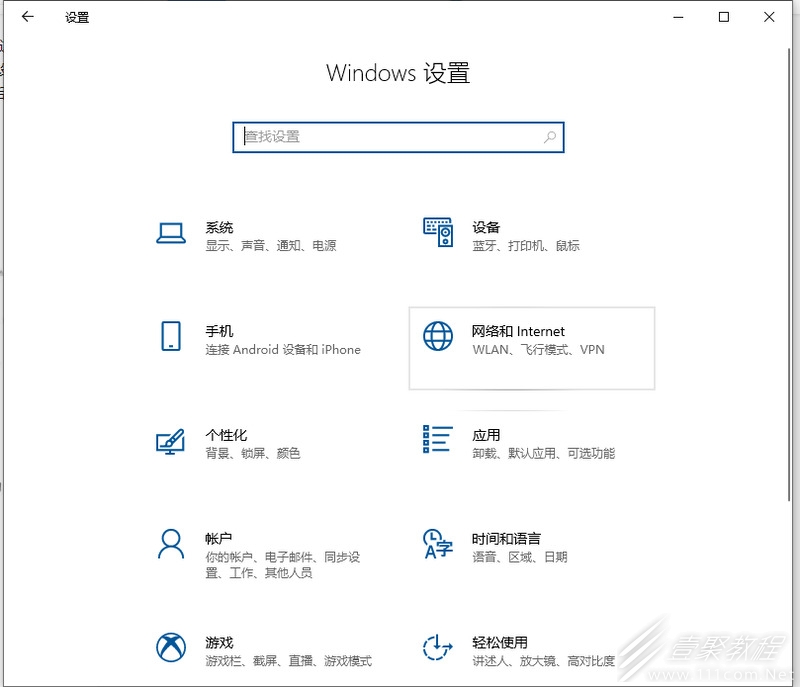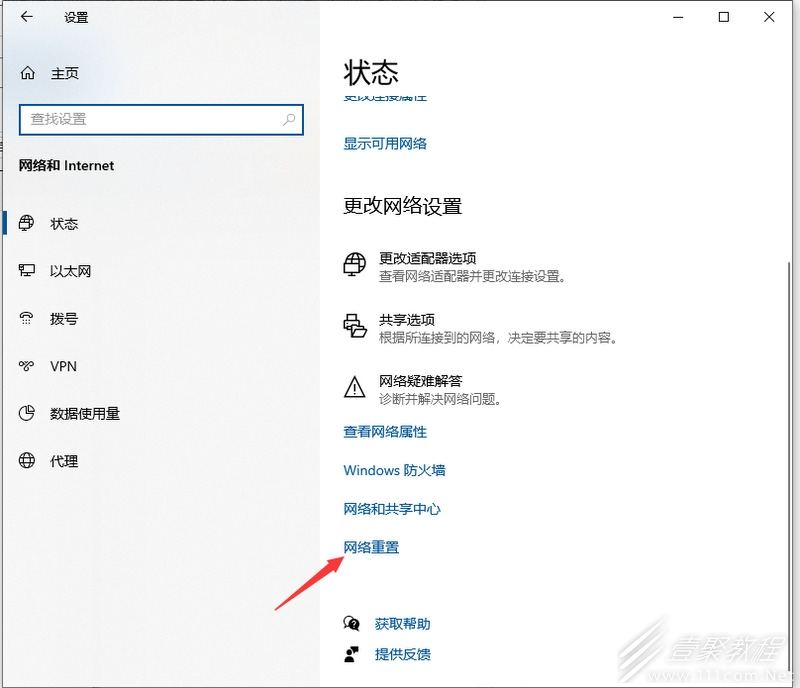最新下载
热门教程
- 1
- 2
- 3
- 4
- 5
- 6
- 7
- 8
- 9
- 10
电脑连接WiFi显示无internet解决方法
时间:2022-09-13 编辑:坚强 来源:一聚教程网
有些小伙伴会遇到电脑连接WiFi了但是显示无internet的问题,今天小编就给大家带来了电脑连接WiFi显示无internet解决方法,有需要的小伙伴不妨看看哦。
电脑连接WiFi显示无internet怎么办
方法一:
1、点击开始菜单,点击设置。进入设置后,找到“网络和Internet”,双击;
2、找到“更改适配器选项”双击;
3、双击进入你的WLAN;
4、找到页面下方“属性”,单击;
5、(1)如果在项目列表里出项“WifiMasterNATDriver”是选中状态的话,取消就可以了,这时因为路由器的驱动程序与wifi连接的驱动有冲突,关掉之后就可以上网了;
(2)如果未出现上述情况,则在项目列表里找到“Internet协议版本4(TCP/IPv4)”双击;
6、(1)如果对话框下边选择的是“使用下面的IP地址”和“使用下面的DNS服务器地址”,那么就将其勾选为“自动获得IP地址”和“自动获得DNS服务器地址”;
(2)如果已经是勾选自动的话,那么就单击下方“高级”,选择“WINS栏”,看到下方的NetBIOS设置,一开始选中的是“默认”,我们需要把它改为“启用TCP/IP上的NetBIOS”,之后点击“确定”;
7、这时会发现“IPv4连接”那一栏状态变成了“Internet”,此时笔记本就可以正常上网。
方法二:
1、直接win键+i 键 点击 网络和Internet。
2、在状态选项里下滑—点击网络重置。
3、点击立刻重置—等待5分钟后重启—重新连接WiFi便可。
以上便是小编为大家带来的电脑连接WiFi显示无internet解决方法了,感兴趣的用户不妨关注一下本网站,本网站实时更新哦。
-
上一个: win7系统台式机如何调整屏幕亮度
相关文章
- 电脑键盘功能基础知识介绍 10-11
- win7关闭3D加速方法 10-11
- win7无法进入睡眠模式 10-11
- win7阻止端口连接方法 10-11
- win7桌面图标消失解决方法 10-11
- windows无法连接到system event notification service解决方法 10-11